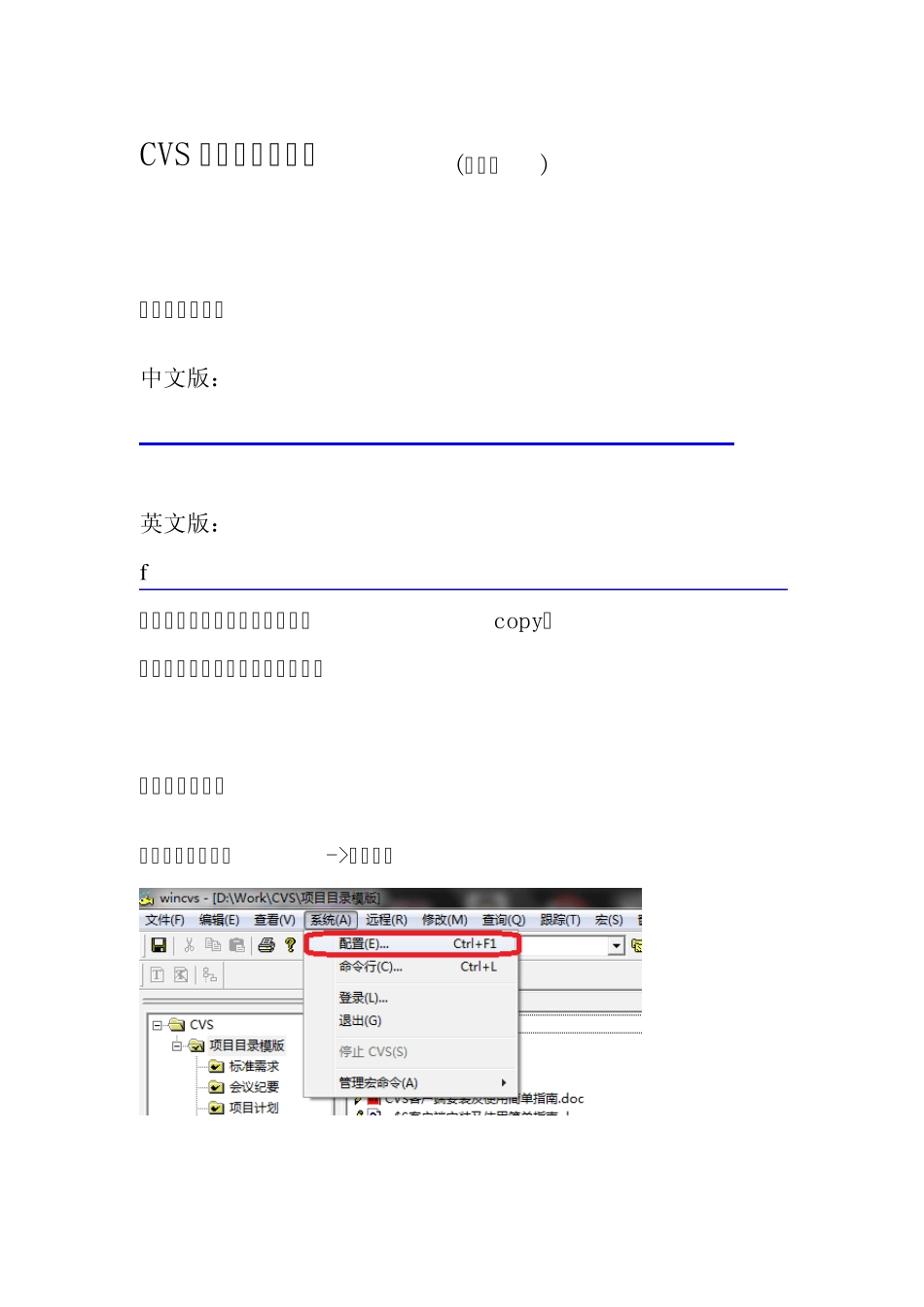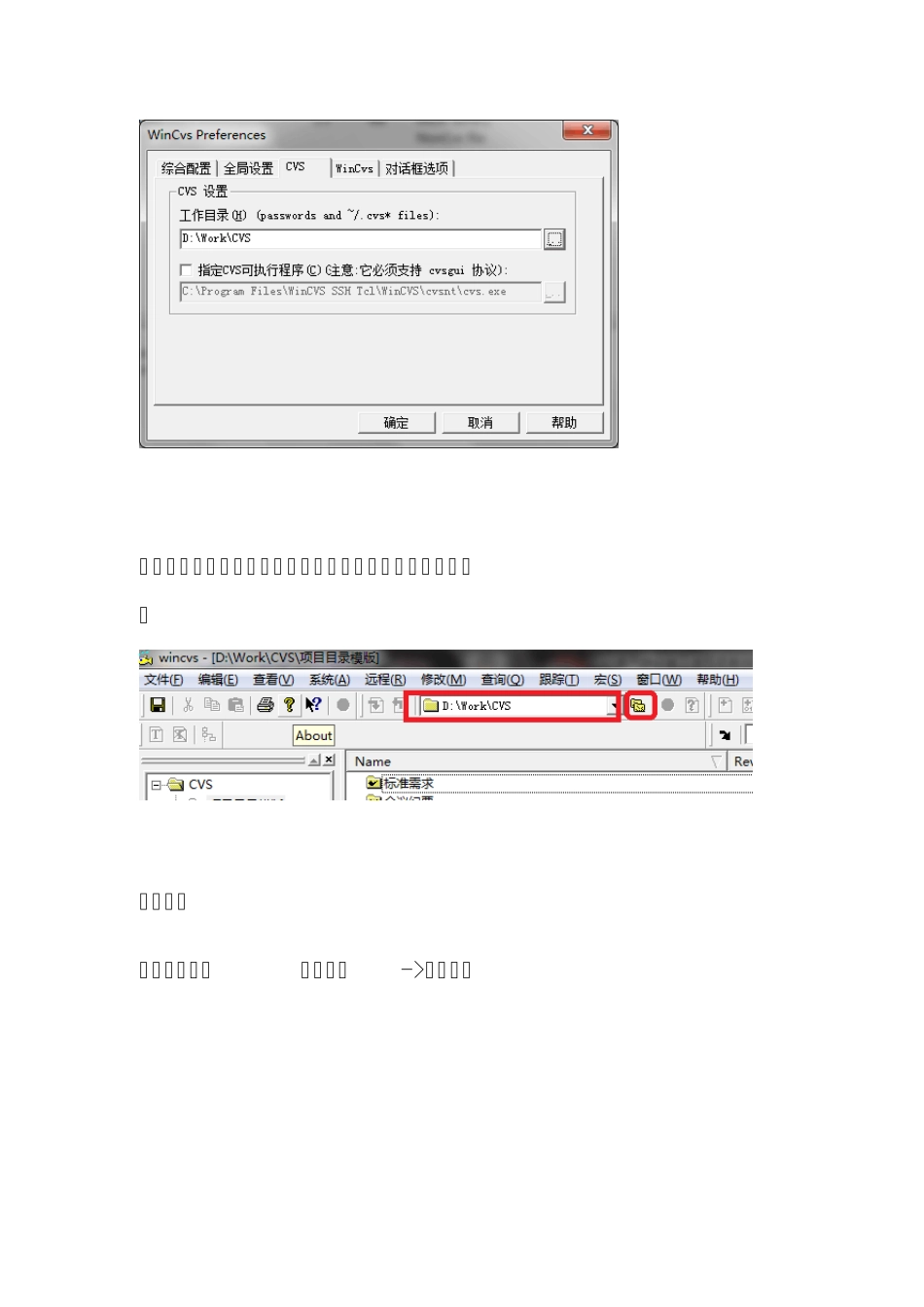CVS 客户端安装指南 (中文版) 客户端下载地址 中文版: ftp://cvs@10.253.1.40:9527/WinCVS-SSH-Tcl-Setup.exe 英文版: ftp://cvs@10.253.1.40:9527/WinCVS%201.3.13.1%20setup.exe 下载不成功的同事可以直接找我copy; 安装时候直接默认安装就能完成。 客户端信息配置 进入菜单“系统”->“配置” 在标签页“综合配置”填入服务器配置 “认证方式”选择 pserver “你的CVS 目录”填 /RADCvsRoot “服务器地址”填 10.253.1.40 “用户名”处填入自己的用户名,默认为大家姓名拼音 CVSROOT 不需要填,系统根据上面填的内容自动生成一个字符串, 有些版本的客户端不需要填所有项目,只要配置这个字符串即可,则可以按此填入 username@10.253.1.40:/RADCvsRoot 修改本地工作目录 进入菜单“系统”->“配置” (同上) 在标签页CVS,如下图“工作目录”中填入本地工作目录,以后所有与服务器下载文档都将存在这个目录中: 还需要再点击左上角工作目录后面的按钮临时修改下载目录 登录方法 进入登录菜单 “系统”->“登录” 直接确认就可以,此处的标签页“综合配置”和上一步内容一样,所以也可以在这修改服务器配置。 点击确认后弹出密码输入框 大家的初始密码是1qaz2wsx 修改密码方法:(需要先登录) 进入菜单 “系统”->“命令行” 进入下面的对话框: 输入修改密码的命令,例如修改用户liubin的密码命令如下: cvs passwd -a liubin 并按确认。 在弹出对话框中输入新密码,确认后再输一遍即可,下次就能使用新密码登录。 请务必修改密码,并请不要共用他人用户,cvs 中所有文档修改轨迹都会留下修改人操作记录。 确认操作是否成功方法 所有的操作提交后系统会在左下角的白框内显示一句返回消息,如果如下图 CVS exited normally with code 0 就表示成果,如果不是0 而是 1 或其他则表示发生错误 退出登录 点击“系统”->“退出”即可 导出文档(check out) 先登录login 点击菜单 “远程”->“导出模块” 非常重要的一点,在点击“导出模块”按钮之间,在左边的文件目录中选择一个文件夹,导出的模块将会放在选中的目录内。 进入下面菜单 在标签页“导出设置”中点击图示按钮 需要导出新项目时候List 选项框一定要选中 选中要导出的项目,点击“确定” 这时要导出的项目名称上已经有内容了。 如果知道项目名称其实也可以直接在这里填入而不必要经过上面两步。 点击确...